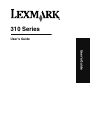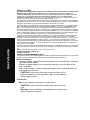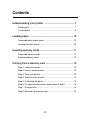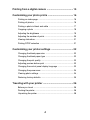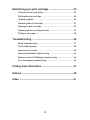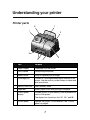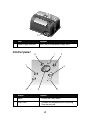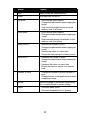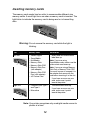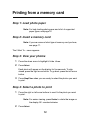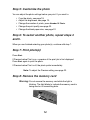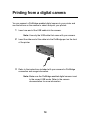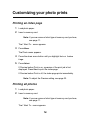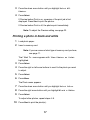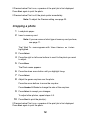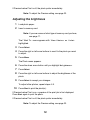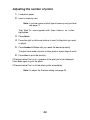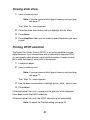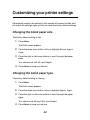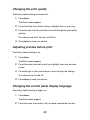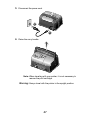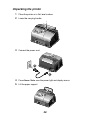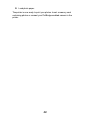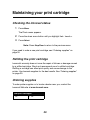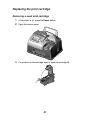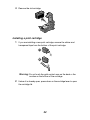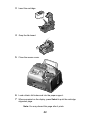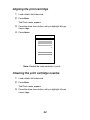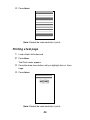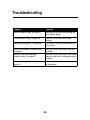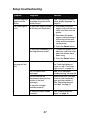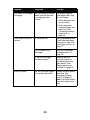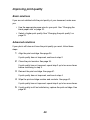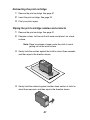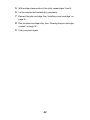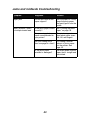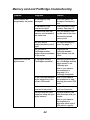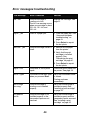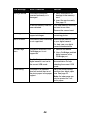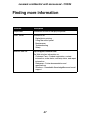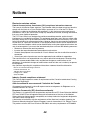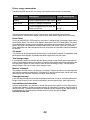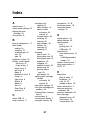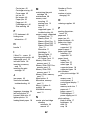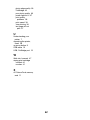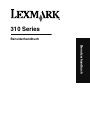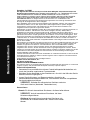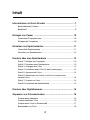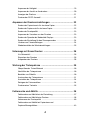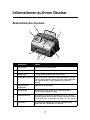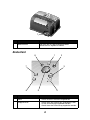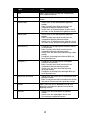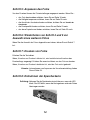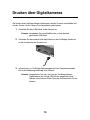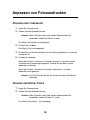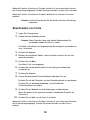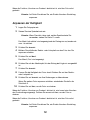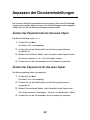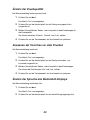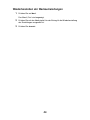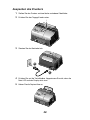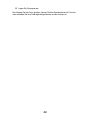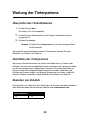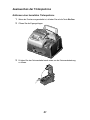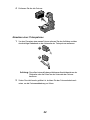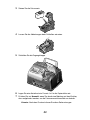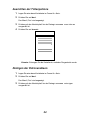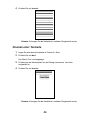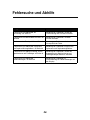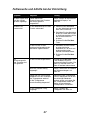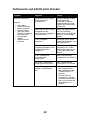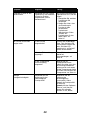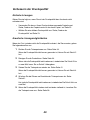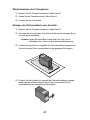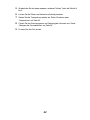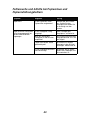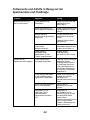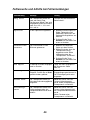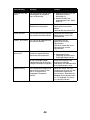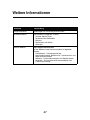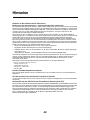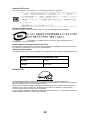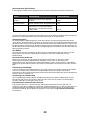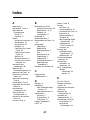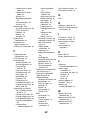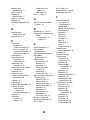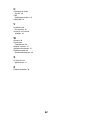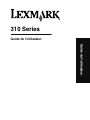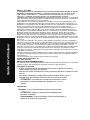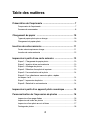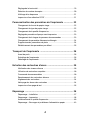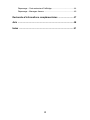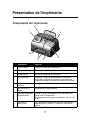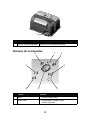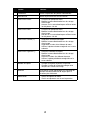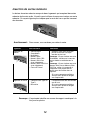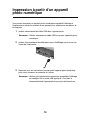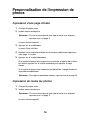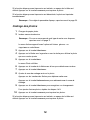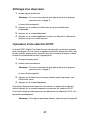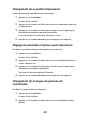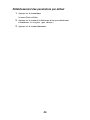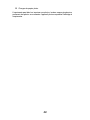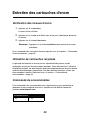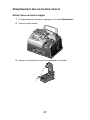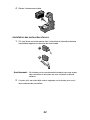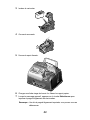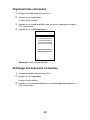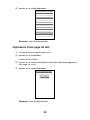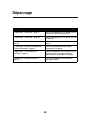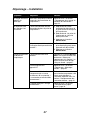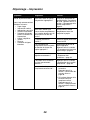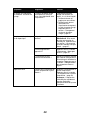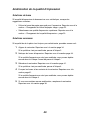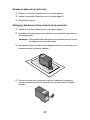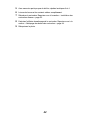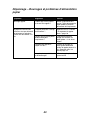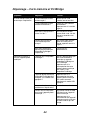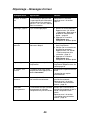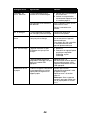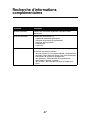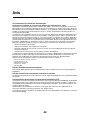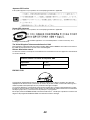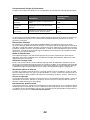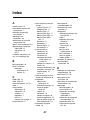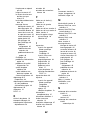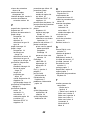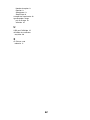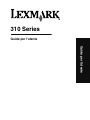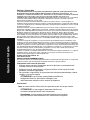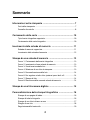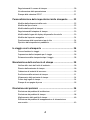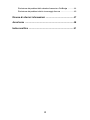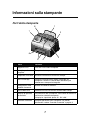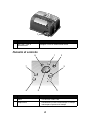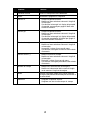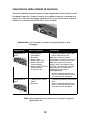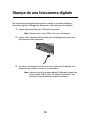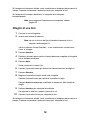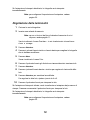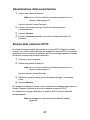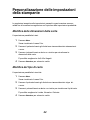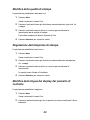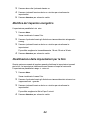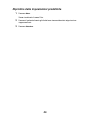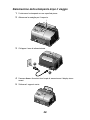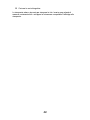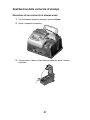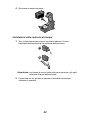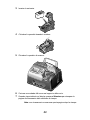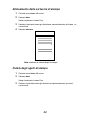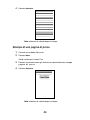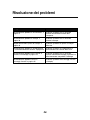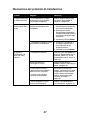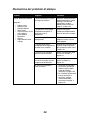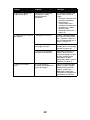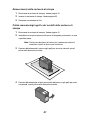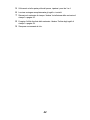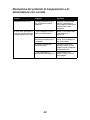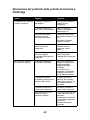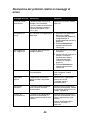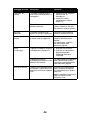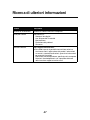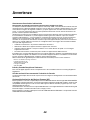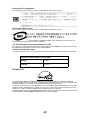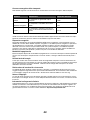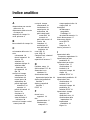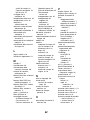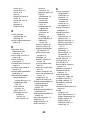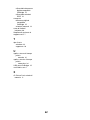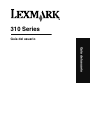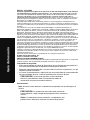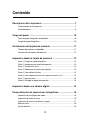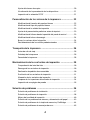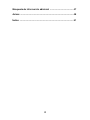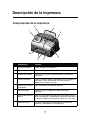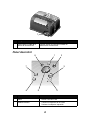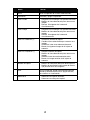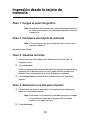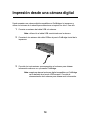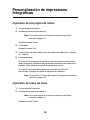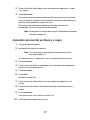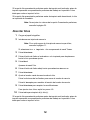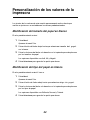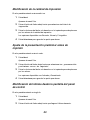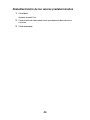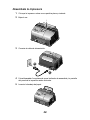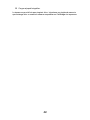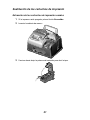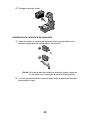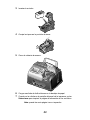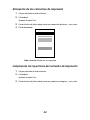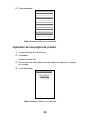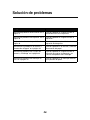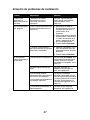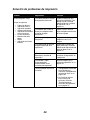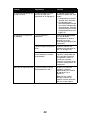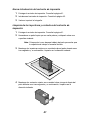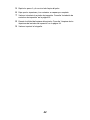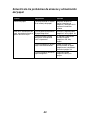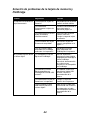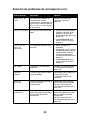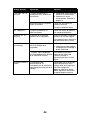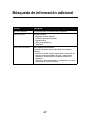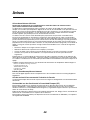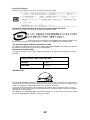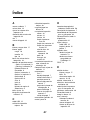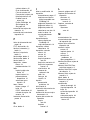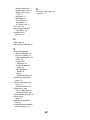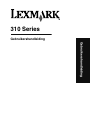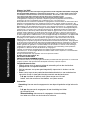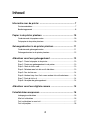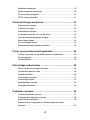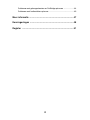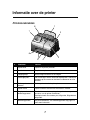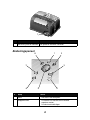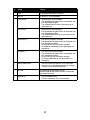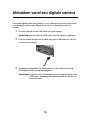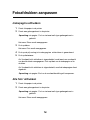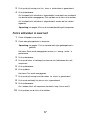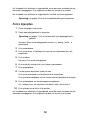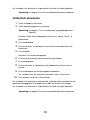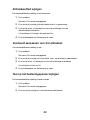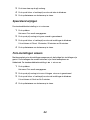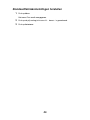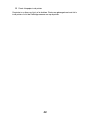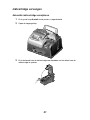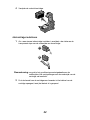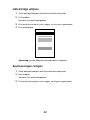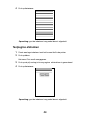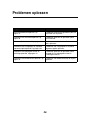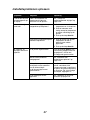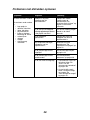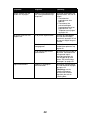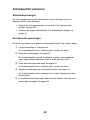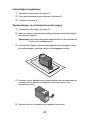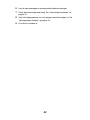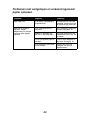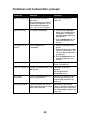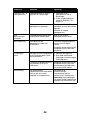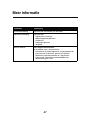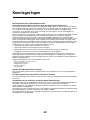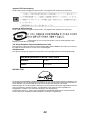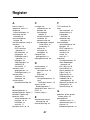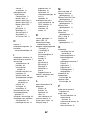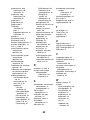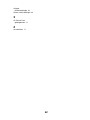310 Series
User’s Guide
User’s Guide
La pagina si sta caricando...
La pagina si sta caricando...
La pagina si sta caricando...
La pagina si sta caricando...
La pagina si sta caricando...

7
Understanding your printer
Printer parts
# Part Purpose
1 Paper support Load paper into the printer.
2 Carry handle Transporting the printer.
3 Access cover Install or replace print cartridge.
4 PictBridge port Connect a PictBridge-enabled digital camera to the
printer. Use the controls on the camera to select and
print your photos.
5 Memory card slots Insert memory cards.
6 Paper exit Allows paper to exit after printing is complete.
7 Control panel
display
Preview photos on your memory card and check the
status of the printer.
The display has 4 positions: flat, 25°, 50°, and 90°.
8 Control panel Operate the printer. For more details, see “Control
panel” on page 8
1
2
8
7
6
5
4
3

8
Control panel
# Part Purpose
1 Power supply cord port Install the provided power supply cord.
# Button Purpose
1Menu • Display the Photo menu.
2 Stop/Clear • Deselect the displayed photo for printing.
• Stop the print job.
1
3
2
1
8
7
65
4
La pagina si sta caricando...
La pagina si sta caricando...
La pagina si sta caricando...
La pagina si sta caricando...
La pagina si sta caricando...
La pagina si sta caricando...
La pagina si sta caricando...
La pagina si sta caricando...
La pagina si sta caricando...
La pagina si sta caricando...
La pagina si sta caricando...
La pagina si sta caricando...
La pagina si sta caricando...
La pagina si sta caricando...
La pagina si sta caricando...
La pagina si sta caricando...
La pagina si sta caricando...
La pagina si sta caricando...
La pagina si sta caricando...
La pagina si sta caricando...
La pagina si sta caricando...
La pagina si sta caricando...
La pagina si sta caricando...
La pagina si sta caricando...
La pagina si sta caricando...
La pagina si sta caricando...
La pagina si sta caricando...
La pagina si sta caricando...
La pagina si sta caricando...
La pagina si sta caricando...
La pagina si sta caricando...
La pagina si sta caricando...
La pagina si sta caricando...
La pagina si sta caricando...
La pagina si sta caricando...
La pagina si sta caricando...
La pagina si sta caricando...
La pagina si sta caricando...
La pagina si sta caricando...
La pagina si sta caricando...
La pagina si sta caricando...
La pagina si sta caricando...
La pagina si sta caricando...
La pagina si sta caricando...
La pagina si sta caricando...
La pagina si sta caricando...
La pagina si sta caricando...
La pagina si sta caricando...
La pagina si sta caricando...
La pagina si sta caricando...
La pagina si sta caricando...
La pagina si sta caricando...
La pagina si sta caricando...
La pagina si sta caricando...
La pagina si sta caricando...

10
Einlegen von Papier
Unterstützte Fotopapiersorten
Einlegen des Fotopapiers
1 Heben Sie die Papierstütze an.
2 Legen Sie das Fotopapier so ein, dass die zu bedruckende Seite Ihnen
zugewandt ist.
Hinweis: Drücken Sie das Fotopapier nicht mit Gewalt in den Drucker.
Sorte Format Verwendung
Foto-/
Glanzkarten
Fotopapier: 4 x 6 Zoll
(102 x 152 mm)
Fotos drucken
Hagaki-Karte: 3,9 x 5,8 Zoll
(100 x 148 mm)
Fotos drucken
A6-Karte: 4,1 x 5,8 Zoll
(105 x 148 mm)
Fotos drucken
Karten Karteikarte: 4 x 6 Zoll
(102 x 152 mm)
Testseiten drucken und Seiten zur
Patronenwartung drucken
Hinweis: Es sollten nicht mehr als 25 Blatt in die Papierstütze eingelegt werden.

11
Einsetzen von Speicherkarten
Unterstützte Speicherkarten
Hinweis: Möglicherweise ist Ihre Karte von einem anderen als den hier
aufgeführten Herstellern.
Secure Digital (SD)
xD Picture Card
(bis zu 512 MB)
Memory Stick
Memory Stick PRO
Memory Stick Duo (mit Adapter)
Memory Stick PRO Duo (mit Adapter)
SmartMedia
MultiMedia Card
Microdrive
CompactFlash Typ I und Typ II
La pagina si sta caricando...
La pagina si sta caricando...
La pagina si sta caricando...
La pagina si sta caricando...
La pagina si sta caricando...
La pagina si sta caricando...
La pagina si sta caricando...
La pagina si sta caricando...
La pagina si sta caricando...
La pagina si sta caricando...
La pagina si sta caricando...
La pagina si sta caricando...
La pagina si sta caricando...
La pagina si sta caricando...
La pagina si sta caricando...
La pagina si sta caricando...
La pagina si sta caricando...
La pagina si sta caricando...
La pagina si sta caricando...
La pagina si sta caricando...
La pagina si sta caricando...
La pagina si sta caricando...
La pagina si sta caricando...
La pagina si sta caricando...
La pagina si sta caricando...
La pagina si sta caricando...
La pagina si sta caricando...
La pagina si sta caricando...
La pagina si sta caricando...
La pagina si sta caricando...
La pagina si sta caricando...
La pagina si sta caricando...
La pagina si sta caricando...
La pagina si sta caricando...
La pagina si sta caricando...
La pagina si sta caricando...
La pagina si sta caricando...
La pagina si sta caricando...
La pagina si sta caricando...
La pagina si sta caricando...
La pagina si sta caricando...
La pagina si sta caricando...
La pagina si sta caricando...
La pagina si sta caricando...
La pagina si sta caricando...
La pagina si sta caricando...
La pagina si sta caricando...
La pagina si sta caricando...
La pagina si sta caricando...
La pagina si sta caricando...

8
Panneau de commandes
# Composant Fonction
1 Port de l'unité d'alimentation Installer l'unité d'alimentation fournie
# Touche Fonction
1Menu • Afficher le menu Photo
2 Stop/Effacer • Désélectionner la photo affichée
• Arrêter l'impression
1
3
2
1
8
7
65
4
La pagina si sta caricando...

10
Chargement du papier
Types de papier photo pris en charge
Chargement du papier photo
1 Soulevez le support papier.
2 Chargez le papier photo dans le support papier, face à imprimer tournée
vers vous.
Remarque : N'enfoncez pas le papier photo dans l'imprimante.
Type Format Utilisation
Cartes photo/
glacées
Papier photo : 4 x 6 pouces
(102 x 152 mm)
Imprimer des photos
Carte Hagaki : 3,9 x 5,8 pouces
(100 x 148 mm)
Imprimer des photos
Fiche A6 : 4,1 x 5,8 pouces
(105 x 148 mm)
Imprimer des photos
Bristol Fiche : 4 x 6 pouces
(102 x 152 mm)
Imprimer des pages de test et des
pages pour l'entretien des
cartouches
Remarque : Ne chargez pas plus de 25 feuilles dans le support papier.
La pagina si sta caricando...
La pagina si sta caricando...
La pagina si sta caricando...
La pagina si sta caricando...
La pagina si sta caricando...
La pagina si sta caricando...
La pagina si sta caricando...
La pagina si sta caricando...
La pagina si sta caricando...
La pagina si sta caricando...
La pagina si sta caricando...
La pagina si sta caricando...
La pagina si sta caricando...
La pagina si sta caricando...
La pagina si sta caricando...
La pagina si sta caricando...

27
5 Débranchez le cordon d'alimentation.
6 Soulevez la poignée de transport.
Remarque : Vous n'avez pas besoin de retirer la cartouche d'encre lorsque
vous transportez l'imprimante.
Avertissement : Veillez à ce que l'imprimante soit droite lorsque vous la
transportez.
2
1
La pagina si sta caricando...
La pagina si sta caricando...
La pagina si sta caricando...
La pagina si sta caricando...
La pagina si sta caricando...
La pagina si sta caricando...
La pagina si sta caricando...
La pagina si sta caricando...
La pagina si sta caricando...
La pagina si sta caricando...
La pagina si sta caricando...
La pagina si sta caricando...
La pagina si sta caricando...
La pagina si sta caricando...
La pagina si sta caricando...
La pagina si sta caricando...
La pagina si sta caricando...
La pagina si sta caricando...
La pagina si sta caricando...
La pagina si sta caricando...
La pagina si sta caricando...
La pagina si sta caricando...
La pagina si sta caricando...
La pagina si sta caricando...
La pagina si sta caricando...
La pagina si sta caricando...
La pagina si sta caricando...
La pagina si sta caricando...

Guida per l'utente
Edizione: Giugno 2004
Le informazioni incluse nel seguente paragrafo non si applicano a tutti quei paesi in cui tali
disposizioni non risultano conformi alle leggi locali: LEXMARK INTERNATIONAL, INC.
FORNISCE IL PRESENTE MANUALE NEL SUO STATO DI FATTO SENZA GARANZIA DI NESSUN
GENERE, ESPLICITA O IMPLICITA, INCLUSA, MA NON LIMITATA, RELATIVA ALLA
COMMERCIABILITÀ O IDONEITÀ PER UNO SCOPO SPECIFICO. In alcuni paesi non è consentita la
rinuncia di responsabilità esplicita o implicita in determinate transazioni, pertanto la presente
dichiarazione potrebbe non essere valida.
Il presente manuale potrebbe includere inesattezze di carattere tecnico o errori tipografici. Le
modifiche alle informazioni ivi riportate vengono eseguite periodicamente e aggiornate nelle edizioni
successive. I miglioramenti o le modifiche al prodotto o ai programmi descritti potranno essere eseguiti
in qualsiasi momento.
Eventuali commenti su questa pubblicazione possono essere inviati a Lexmark International, Inc.,
Department F95/032-2, 740 West New Circle Road, Lexington, Kentucky 40550, U.S.A. Gli utenti del
Regno Unito e della Repubblica d'Irlanda possono inviare i loro commenti a Lexmark International Ltd.,
Marketing and Services Department, Westhorpe House, Westhorpe, Marlow Bucks SL7 3RQ.
Lexmark può utilizzare o distribuire le informazioni fornite in qualsiasi modo ritenga opportuno senza
alcun obbligo nei confronti dell'utente. È possibile acquistare ulteriori copie di pubblicazioni relative a
questo prodotto chiamando il numero 1-800-553-9727 negli Stati Uniti. Nel Regno Unito e nella
Repubblica d'Irlanda, chiamare il numero +44 (0)8704 440 044. Negli altri paesi, rivolgersi al proprio
rivenditore.
I riferimenti a prodotti, programmi o servizi contenuti in questa pubblicazione non implicano che il
produttore intenda renderli disponibili in tutti i paesi in cui opera. Qualsiasi riferimento a un prodotto,
programma o servizio non è inteso a dichiarare o sottintendere che sia possibile utilizzare soltanto quel
prodotto, programma o servizio. Ogni prodotto, programma o servizio funzionalmente equivalente che
non violi diritti di proprietà intellettuale può essere utilizzato in sostituzione. La valutazione e la verifica
del funzionamento insieme ad altri prodotti, programmi o servizi, tranne quelli espressamente
progettati dal produttore, sono di responsabilità dell'utente.
Lexmark e Lexmark con il simbolo del diamante sono marchi di Lexmark International, Inc., registrati
negli Stati Uniti e/o in altri paesi. Photo Jetprinter è un marchio di Lexmark International, Inc.
Gli altri marchi appartengono ai rispettivi proprietari.
© 2004 Lexmark International, Inc.
Tutti i diritti riservati.
UNITED STATES GOVERNMENT RIGHTS
This software and any accompanying documentation provided under this agreement are commercial
computer software and documentation developed exclusively at private expense.
Informazioni sulle norme di sicurezza
• Utilizzare esclusivamente l'alimentatore fornito in dotazione o un alimentatore di
ricambio autorizzato dal produttore.
• Collegare il cavo di alimentazione a una presa elettrica situata in prossimità del
prodotto e facilmente raggiungibile.
• Per riparazioni di tipo diverso da quanto descritto nella documentazione per l'utente,
rivolgersi a un tecnico esperto.
ATTENZIONE: non installare questo prodotto né effettuare
collegamenti elettrici o operazioni di cablaggio (cavo
dell'alimentatore, telefono e simili) durante un temporale.
Convenzioni
Nota: una nota identifica informazioni che possono essere di aiuto per l'utente.
ATTENZIONE: un messaggio di attenzione identifica una
situazione che può provocare danni alle persone.
Avvertenza: un messaggio di avvertenza identifica una situazione
che può provocare danni all'hardware o al software della stampante.

3
Sommario
Informazioni sulla stampante .................................................... 7
Parti della stampante ................................................................................7
Pannello di controllo ..................................................................................8
Caricamento della carta ........................................................... 10
Tipi di carta fotografica supportata .......................................................... 10
Caricamento della carta fotografica ........................................................10
Inserimento delle schede di memoria .................................... 11
Schede di memoria supportate ...............................................................11
Inserimento delle schede di memoria .....................................................12
Stampa da una scheda di memoria ........................................ 13
Passo 1: Caricamento della carta fotografica .........................................13
Passo 2: Inserimento di una scheda di memoria ....................................13
Passo 3: Visualizzazione delle foto .........................................................13
Passo 4: Selezione di una foto da stampare ..........................................13
Passo 5: Personalizzazione della foto ....................................................14
Passo 6: Per regolare un'altra foto, ripetere i passi da 4 e 5. .................14
Passo 7: Stampa di foto ..........................................................................14
Passo 8: Rimozione della seconda scheda di memoria .........................14
Stampa da una fotocamera digitale ........................................ 15
Personalizzazione delle stampe fotografiche ........................ 16
Stampa di una pagina di indice ...............................................................16
Stampa di tutte le fotografie ....................................................................16
Stampa di una foto in bianco e nero .......................................................17
Ritaglio di una foto ..................................................................................18
Regolazione della luminosità ..................................................................19

4
Regolazione del il numero di stampe ......................................................20
Visualizzazione della presentazione .......................................................21
Stampa della selezione DPOF ................................................................21
Personalizzazione delle impostazioni della stampante ........ 22
Modifica delle dimensioni della carta ......................................................22
Modifica del tipo di carta .........................................................................22
Modifica della qualità di stampa ..............................................................23
Regolazione dell'anteprima di stampa ....................................................23
Modifica della lingua del display del pannello di controllo .......................23
Modifica del risparmio energetico ...........................................................24
Disattivazione delle impostazioni per le foto ...........................................24
Ripristino delle impostazioni predefinite .................................................. 25
In viaggio con la stampante .................................................... 26
Prima di mettersi in viaggio .....................................................................26
Preparazione della stampante per il viaggio ...........................................26
Sistemazione della stampante dopo il viaggio ........................................ 28
Manutenzione della cartuccia di stampa ................................ 30
Verifica dello stato del livello di inchiostro ...............................................30
Ricarica della cartuccia di stampa ..........................................................30
Ordinazione di materiali di consumo ....................................................... 30
Sostituzione della cartuccia di stampa ....................................................31
Allineamento della cartuccia di stampa ...................................................34
Pulizia degli ugelli di stampa ................................................................... 34
Stampa di una pagina di prova ...............................................................35
Risoluzione dei problemi .........................................................36
Risoluzione dei problemi di installazione ................................................ 37
Risoluzione dei problemi di stampa ........................................................38
Miglioramento della qualità di stampa .....................................................40
Risoluzione dei problemi di inceppamento e di alimentazione
non corretta .............................................................................................43

5
Risoluzione dei problemi della scheda di memoria e PictBridge ............44
Risoluzione dei problemi relativi ai messaggi di errore ...........................45
Ricerca di ulteriori informazioni .............................................. 47
Avvertenze ................................................................................ 48
Indice analitico .......................................................................... 51
La pagina si sta caricando...

7
Informazioni sulla stampante
Parti della stampante
# Parte Funzione
1 Supporto carta Caricare la carta nella stampante.
2 Maniglia per il
trasporto
Trasportare la stampante.
3 Coperchio di accesso Installare o sostituire la cartuccia di stampa.
4 Porta PictBridge Collegare una fotocamera digitale PictBridge alla
stampante. Utilizzare i controlli della fotocamera per
selezionare e stampare le fotografie.
5 Alloggiamenti delle
schede di memoria
Inserire le schede di memoria.
6 Uscita della carta Consente alla carta di uscire al termine della stampa.
7 Display del pannello
di controllo
Visualizzare le foto in anteprima sulla scheda di memoria e
verificare lo stato della stampante.
Il display ha 4 posizioni: piatto, 25°, 50° e 90°.
8 Pannello di controllo Eseguire operazione sulla stampante. Per ulteriori
informazioni, vedere “Pannello di controllo” a pagina 8.
1
2
8
7
6
5
4
3

8
Pannello di controllo
# Parte Funzione
1 Porta per il cavo di
alimentazione
Collegare il cavo di alimentazione fornito.
# Pulsante Funzione
1Menu • Visualizzare il menu Foto.
2 Stop/Annulla • Deselezionare la foto visualizzata per la stampa.
• Interrompere il processo di stampa.
1
3
2
1
8
7
65
4

9
3 Pulsante di avvio Avviare la stampa della foto selezionata.
4 Power Accendere e spegnere la stampante.
5 Freccia su • Scorrere le opzioni di menu.
• Modificare l'area selezionata durante il ritaglio di
un'immagine.
• Visualizzare le immagini sul display del pannello
di controllo avanzando per gruppi di dieci nella
scheda di memoria.
Freccia giù•Scorrere le opzioni di menu.
• Modificare l'area selezionata durante il ritaglio di
un'immagine.
• Visualizzare le immagini sul display del pannello
di controllo procedendo all'indietro per gruppi di
dieci nella scheda di memoria.
Freccia destra (+) • Aumentare il numero di stampe.
• Modificare l'area selezionata durante il ritaglio di
un'immagine.
• Aumentare il valore di una voce di menu.
• Visualizzare l'immagine successiva nella scheda
di memoria.
Freccia sinistra (-) • Ridurre il numero di stampe.
• Modificare l'area selezionata durante il ritaglio di
un'immagine.
• Diminuire il valore di una voce di menu.
• Visualizzare l'immagine precedente nella scheda
di memoria.
6 Numero di stampe • Modificare il numero di foto da stampare.
• Modificare le dimensioni della casella di ritaglio
verde mentre si ritaglia un'immagine.
7 Ruota Ruotare l'immagine di 90 gradi in senso antiorario
sul display del pannello di controllo per ottimizzare la
visualizzazione.
8 Seleziona • Scegliere un'opzione di menu.
• Scegliere una foto visualizzata per la stampa.
# Pulsante Funzione

10
Caricamento della carta
Tipi di carta fotografica supportata
Caricamento della carta fotografica
1 Sollevare il supporto carta.
2 Caricare la carta fotografica nel supporto carta con il lato di stampa rivolto
verso l'alto.
Nota: Non forzare la carta fotografica nella stampante.
Tipo Formato Utilizzo
Biglietti e
cartoline
fotografica/
lucida
Carta fotografica: 4 x 6 pollici
(102 x 152 mm)
Stampare le fotografie
Cartolina Hagaki: 3,9 x 5,8 pollici
(100 x 148 mm)
Stampare le fotografie
Cartolina A6: 4,1 x 5,8 pollici
(105 x 148 mm)
Stampare le fotografie
Cartoncini per
biglietti d'auguri
Scheda: 4 x 6 pollici
(102 x 152 mm)
Stampare pagine di prova e
manutenzione delle cartucce
Nota: non caricare più di 25 fogli nel supporto carta.

11
Inserimento delle schede di memoria
Schede di memoria supportate
Nota: è possibile che il produttore della scheda di memoria utilizzata
non sia incluso tra quelli indicati.
Secure Digital (SD)
xD Picture Card
(fino a 512MB)
Memory Stick
Memory Stick PRO
Memory Stick Duo (con adattatore)
Memory Stick PRO Duo (con adattatore)
SmartMedia
MultiMedia Card
Microdrive
CompactFlash Type I e Type II

12
Inserimento delle schede di memoria
Il lettore di schede di memoria dispone di due alloggiamenti adatti a diversi formati
di schede di memoria. Quando è inserita una scheda di memoria si accende una
piccola spia. Se la spia lampeggia significa che è in corso l'analisi della scheda di
memoria o la trasmissione dei dati che vi sono contenuti.
Avvertenza: non rimuovere la scheda di memoria quando la spia
lampeggia.
Nota: nella stampante viene rilevata solo un'origine di supporto
digitale alla volta.
Alloggiamento Scheda di memoria Installazione
Alloggiamento di
sinistra
• Secure Digital
• SmartMedia
• MultiMedia
• Memory Stick
• Memory Stick PRO
• Memory Stick Duo
(con adattatore)
• Memory Stick PRO Duo
(con adattatore)
• xD Picture Card
• Inserire la scheda col nome della
marca rivolto verso l'alto.
Nota: Se si utilizzano schede
SmartMedia, accertarsi che l'area dei
contatti dorati sia rivolta verso l'alto.
Nota: Se si utilizza una scheda
Memory Stick Duo o Memory Stick
PRO Duo, accertarsi che la scheda
venga collegata all'adattatore in
dotazione prima di inserirla
nell'alloggiamento.
• Se sulla scheda è presente una
freccia, accertarsi che tale freccia
sia rivolta verso la stampante.
Alloggiamento di
destra
• CompactFlash Type I e
Type II
• Microdrive
• L'etichetta del nome è rivolta verso
l'alto.
• Se sulla scheda è presente una
freccia, accertarsi che tale freccia
sia rivolta verso la stampante.

13
Stampa da una scheda di memoria
Passo 1: Caricamento della carta fotografica
Nota: Per informazioni sul caricamento della carta fotografica e un
elenco dei tipi di carta supportati, vedere pagina 10.
Passo 2: Inserimento di una scheda di memoria
Nota: se non si è sicuri del tipo di scheda di memoria di cui si
dispone, vedere pagina 11.
Verrà visualizzato il menu Desidero.
Passo 3: Visualizzazione delle foto
1 Premere il pulsante freccia giù per selezionare Presentazione.
2 Premere Seleziona.
Ogni foto verrà visualizzata sul display per cinque secondi. Per andare
avanti, premere il pulsante freccia destra. Per tornare indietro, premere il
pulsante freccia sinistra.
3 Premere Stop/Annulla quando si è pronti per selezionare le foto da
stampare.
Passo 4: Selezione di una foto da stampare
1 Premere i pulsanti freccia sinistra o freccia destra per scegliere la fotografia
che si desidera stampare.
Nota: Per ottimizzare la visualizzazione, premere Ruota per ruotare
l'immagine sul di 90° in senso antiorario.
2 Premere Seleziona.

14
Passo 5: Personalizzazione della foto
È possibile regolare le impostazioni della foto prima di stamparla. Se si desidera:
• Ritagliare la foto, vedere pagina 18.
• Regolare la luminosità, vedere pagina 19.
• Modificare il numero di stampe, premere Numero di stampe.
• Cambiare la qualità della stampa, vedere pagina 23.
• Cambiare il formato della carta, vedere pagina 22.
Passo 6: Per regolare un'altra foto, ripetere i passi
da 4 e 5
Al termine della selezione delle foto, continuare con il passo 7.
Passo 7: Stampa di foto
Premere il pulsante di avvio.
Se l'anteprima di stampa è attivata, verrà visualizzata un'anteprima del processo di
stampa. Premere nuovamente il pulsante di avvio per stampare le foto.
Se l'anteprima di stampa è disattivata, la fotografia verrà stampata
immediatamente.
Nota: per configurare l'impostazione di anteprima, vedere
pagina 23.
Passo 8: Rimozione della seconda scheda di
memoria
Avvertenza: non rimuovere la scheda di memoria quando la spia
lampeggia. Se la spia lampeggia significa che è in corso
l'analisi della scheda di memoria o la trasmissione dei dati che
vi sono contenuti.
La pagina si sta caricando...
La pagina si sta caricando...
La pagina si sta caricando...
La pagina si sta caricando...
La pagina si sta caricando...
La pagina si sta caricando...
La pagina si sta caricando...
La pagina si sta caricando...
La pagina si sta caricando...
La pagina si sta caricando...
La pagina si sta caricando...
La pagina si sta caricando...
La pagina si sta caricando...
La pagina si sta caricando...
La pagina si sta caricando...
La pagina si sta caricando...
La pagina si sta caricando...
La pagina si sta caricando...
La pagina si sta caricando...
La pagina si sta caricando...
La pagina si sta caricando...
La pagina si sta caricando...
La pagina si sta caricando...
La pagina si sta caricando...
La pagina si sta caricando...
La pagina si sta caricando...
La pagina si sta caricando...
La pagina si sta caricando...
La pagina si sta caricando...
La pagina si sta caricando...
La pagina si sta caricando...
La pagina si sta caricando...
La pagina si sta caricando...
La pagina si sta caricando...
La pagina si sta caricando...
La pagina si sta caricando...
La pagina si sta caricando...
La pagina si sta caricando...
La pagina si sta caricando...
La pagina si sta caricando...
La pagina si sta caricando...
La pagina si sta caricando...
La pagina si sta caricando...
La pagina si sta caricando...
La pagina si sta caricando...
La pagina si sta caricando...
La pagina si sta caricando...
La pagina si sta caricando...
La pagina si sta caricando...
La pagina si sta caricando...
La pagina si sta caricando...
La pagina si sta caricando...
La pagina si sta caricando...
La pagina si sta caricando...
La pagina si sta caricando...
La pagina si sta caricando...
La pagina si sta caricando...
La pagina si sta caricando...
La pagina si sta caricando...
La pagina si sta caricando...
La pagina si sta caricando...
La pagina si sta caricando...
La pagina si sta caricando...
La pagina si sta caricando...
La pagina si sta caricando...
La pagina si sta caricando...
La pagina si sta caricando...
La pagina si sta caricando...
La pagina si sta caricando...
La pagina si sta caricando...
La pagina si sta caricando...
La pagina si sta caricando...
La pagina si sta caricando...
La pagina si sta caricando...
La pagina si sta caricando...
La pagina si sta caricando...
La pagina si sta caricando...
La pagina si sta caricando...
La pagina si sta caricando...
La pagina si sta caricando...
La pagina si sta caricando...
La pagina si sta caricando...
La pagina si sta caricando...
La pagina si sta caricando...
La pagina si sta caricando...
La pagina si sta caricando...
La pagina si sta caricando...
La pagina si sta caricando...
La pagina si sta caricando...
La pagina si sta caricando...
La pagina si sta caricando...
La pagina si sta caricando...
La pagina si sta caricando...
La pagina si sta caricando...
La pagina si sta caricando...
La pagina si sta caricando...
La pagina si sta caricando...
La pagina si sta caricando...
La pagina si sta caricando...
La pagina si sta caricando...
La pagina si sta caricando...
La pagina si sta caricando...
La pagina si sta caricando...
La pagina si sta caricando...
La pagina si sta caricando...
La pagina si sta caricando...
La pagina si sta caricando...
La pagina si sta caricando...
La pagina si sta caricando...
La pagina si sta caricando...
La pagina si sta caricando...
La pagina si sta caricando...
La pagina si sta caricando...
La pagina si sta caricando...
La pagina si sta caricando...
La pagina si sta caricando...
La pagina si sta caricando...
La pagina si sta caricando...
La pagina si sta caricando...
La pagina si sta caricando...
La pagina si sta caricando...
La pagina si sta caricando...
La pagina si sta caricando...
La pagina si sta caricando...
La pagina si sta caricando...
La pagina si sta caricando...
La pagina si sta caricando...
La pagina si sta caricando...
La pagina si sta caricando...
La pagina si sta caricando...
La pagina si sta caricando...
La pagina si sta caricando...
La pagina si sta caricando...
La pagina si sta caricando...
La pagina si sta caricando...
La pagina si sta caricando...
La pagina si sta caricando...
La pagina si sta caricando...
La pagina si sta caricando...
La pagina si sta caricando...
La pagina si sta caricando...
La pagina si sta caricando...
La pagina si sta caricando...
La pagina si sta caricando...
La pagina si sta caricando...
La pagina si sta caricando...
La pagina si sta caricando...
La pagina si sta caricando...
-
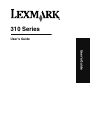 1
1
-
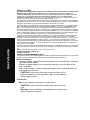 2
2
-
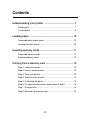 3
3
-
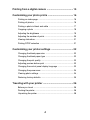 4
4
-
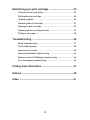 5
5
-
 6
6
-
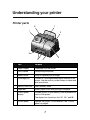 7
7
-
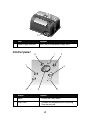 8
8
-
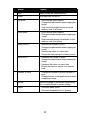 9
9
-
 10
10
-
 11
11
-
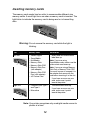 12
12
-
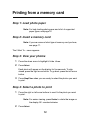 13
13
-
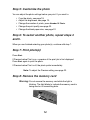 14
14
-
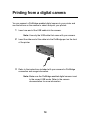 15
15
-
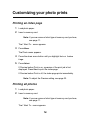 16
16
-
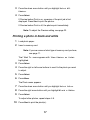 17
17
-
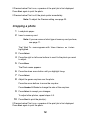 18
18
-
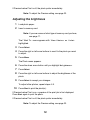 19
19
-
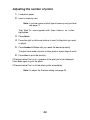 20
20
-
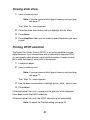 21
21
-
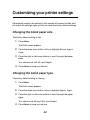 22
22
-
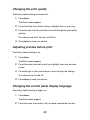 23
23
-
 24
24
-
 25
25
-
 26
26
-
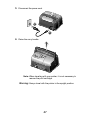 27
27
-
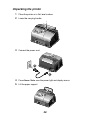 28
28
-
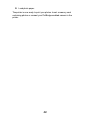 29
29
-
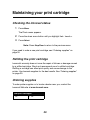 30
30
-
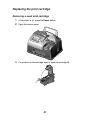 31
31
-
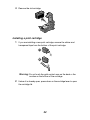 32
32
-
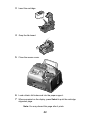 33
33
-
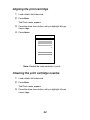 34
34
-
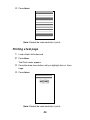 35
35
-
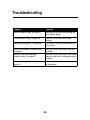 36
36
-
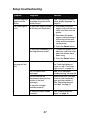 37
37
-
 38
38
-
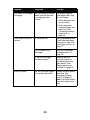 39
39
-
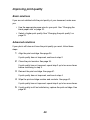 40
40
-
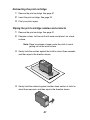 41
41
-
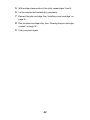 42
42
-
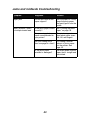 43
43
-
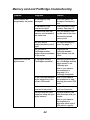 44
44
-
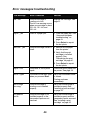 45
45
-
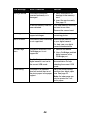 46
46
-
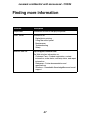 47
47
-
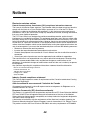 48
48
-
 49
49
-
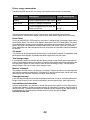 50
50
-
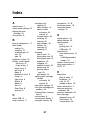 51
51
-
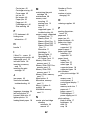 52
52
-
 53
53
-
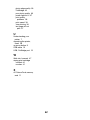 54
54
-
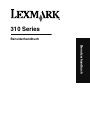 55
55
-
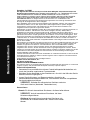 56
56
-
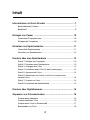 57
57
-
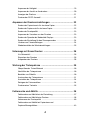 58
58
-
 59
59
-
 60
60
-
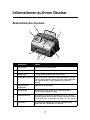 61
61
-
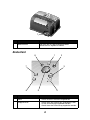 62
62
-
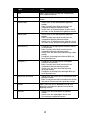 63
63
-
 64
64
-
 65
65
-
 66
66
-
 67
67
-
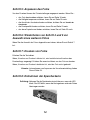 68
68
-
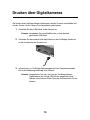 69
69
-
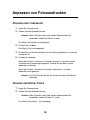 70
70
-
 71
71
-
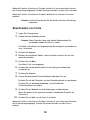 72
72
-
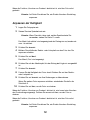 73
73
-
 74
74
-
 75
75
-
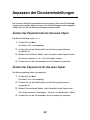 76
76
-
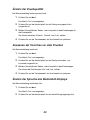 77
77
-
 78
78
-
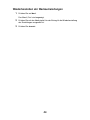 79
79
-
 80
80
-
 81
81
-
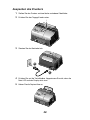 82
82
-
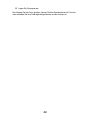 83
83
-
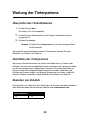 84
84
-
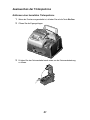 85
85
-
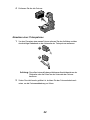 86
86
-
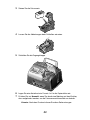 87
87
-
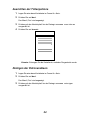 88
88
-
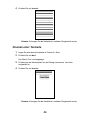 89
89
-
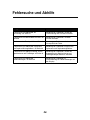 90
90
-
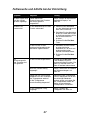 91
91
-
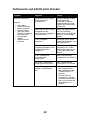 92
92
-
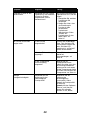 93
93
-
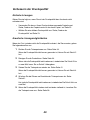 94
94
-
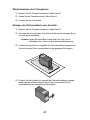 95
95
-
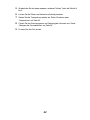 96
96
-
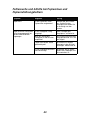 97
97
-
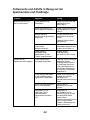 98
98
-
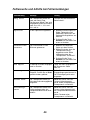 99
99
-
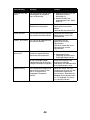 100
100
-
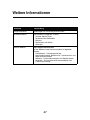 101
101
-
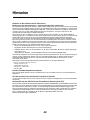 102
102
-
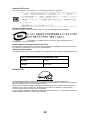 103
103
-
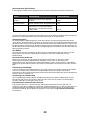 104
104
-
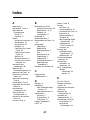 105
105
-
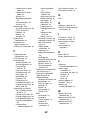 106
106
-
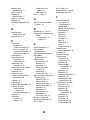 107
107
-
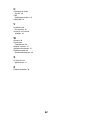 108
108
-
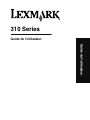 109
109
-
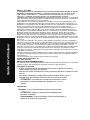 110
110
-
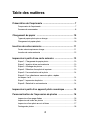 111
111
-
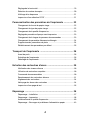 112
112
-
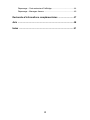 113
113
-
 114
114
-
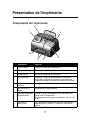 115
115
-
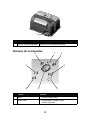 116
116
-
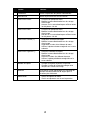 117
117
-
 118
118
-
 119
119
-
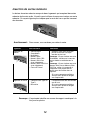 120
120
-
 121
121
-
 122
122
-
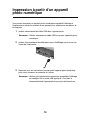 123
123
-
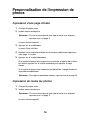 124
124
-
 125
125
-
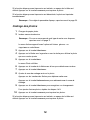 126
126
-
 127
127
-
 128
128
-
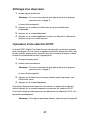 129
129
-
 130
130
-
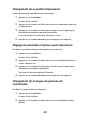 131
131
-
 132
132
-
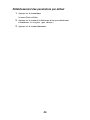 133
133
-
 134
134
-
 135
135
-
 136
136
-
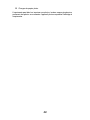 137
137
-
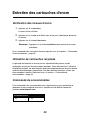 138
138
-
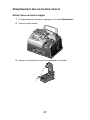 139
139
-
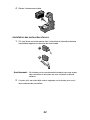 140
140
-
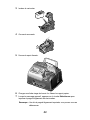 141
141
-
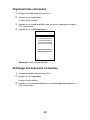 142
142
-
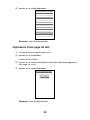 143
143
-
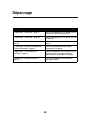 144
144
-
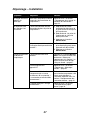 145
145
-
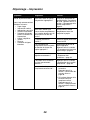 146
146
-
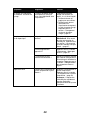 147
147
-
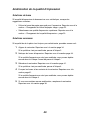 148
148
-
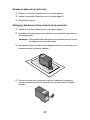 149
149
-
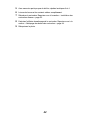 150
150
-
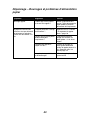 151
151
-
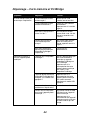 152
152
-
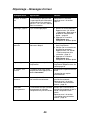 153
153
-
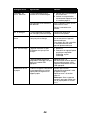 154
154
-
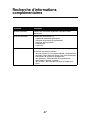 155
155
-
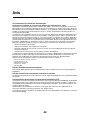 156
156
-
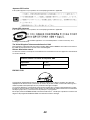 157
157
-
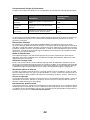 158
158
-
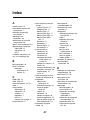 159
159
-
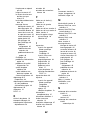 160
160
-
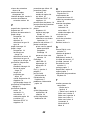 161
161
-
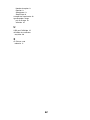 162
162
-
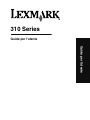 163
163
-
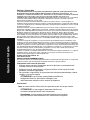 164
164
-
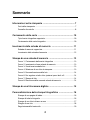 165
165
-
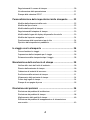 166
166
-
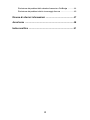 167
167
-
 168
168
-
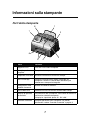 169
169
-
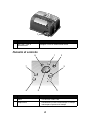 170
170
-
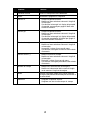 171
171
-
 172
172
-
 173
173
-
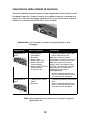 174
174
-
 175
175
-
 176
176
-
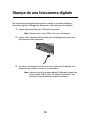 177
177
-
 178
178
-
 179
179
-
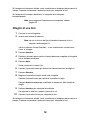 180
180
-
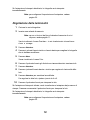 181
181
-
 182
182
-
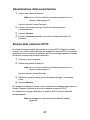 183
183
-
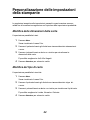 184
184
-
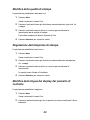 185
185
-
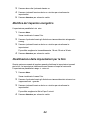 186
186
-
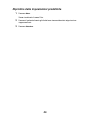 187
187
-
 188
188
-
 189
189
-
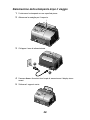 190
190
-
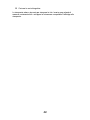 191
191
-
 192
192
-
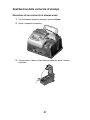 193
193
-
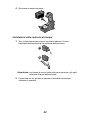 194
194
-
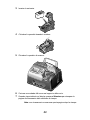 195
195
-
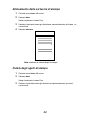 196
196
-
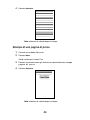 197
197
-
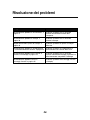 198
198
-
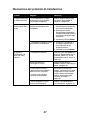 199
199
-
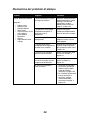 200
200
-
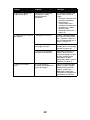 201
201
-
 202
202
-
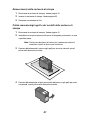 203
203
-
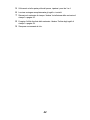 204
204
-
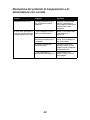 205
205
-
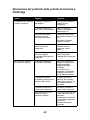 206
206
-
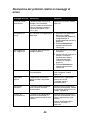 207
207
-
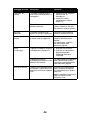 208
208
-
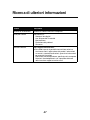 209
209
-
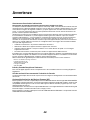 210
210
-
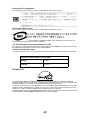 211
211
-
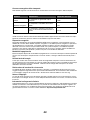 212
212
-
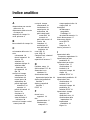 213
213
-
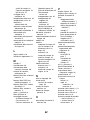 214
214
-
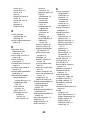 215
215
-
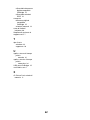 216
216
-
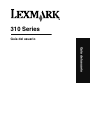 217
217
-
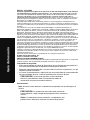 218
218
-
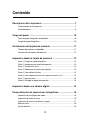 219
219
-
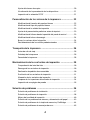 220
220
-
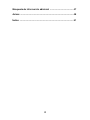 221
221
-
 222
222
-
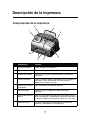 223
223
-
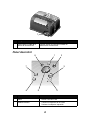 224
224
-
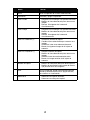 225
225
-
 226
226
-
 227
227
-
 228
228
-
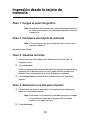 229
229
-
 230
230
-
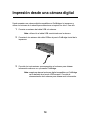 231
231
-
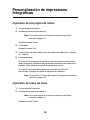 232
232
-
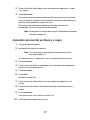 233
233
-
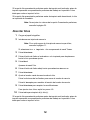 234
234
-
 235
235
-
 236
236
-
 237
237
-
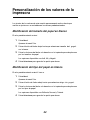 238
238
-
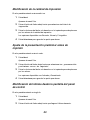 239
239
-
 240
240
-
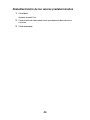 241
241
-
 242
242
-
 243
243
-
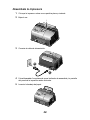 244
244
-
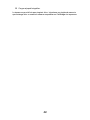 245
245
-
 246
246
-
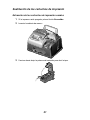 247
247
-
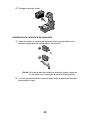 248
248
-
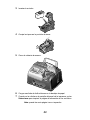 249
249
-
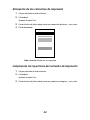 250
250
-
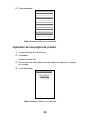 251
251
-
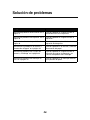 252
252
-
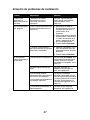 253
253
-
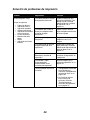 254
254
-
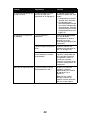 255
255
-
 256
256
-
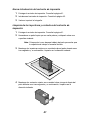 257
257
-
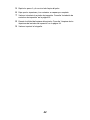 258
258
-
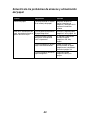 259
259
-
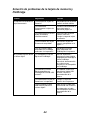 260
260
-
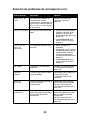 261
261
-
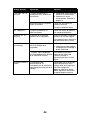 262
262
-
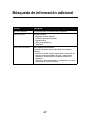 263
263
-
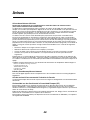 264
264
-
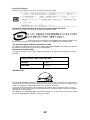 265
265
-
 266
266
-
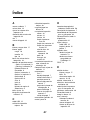 267
267
-
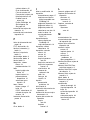 268
268
-
 269
269
-
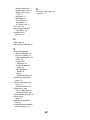 270
270
-
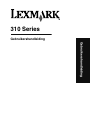 271
271
-
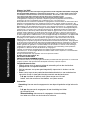 272
272
-
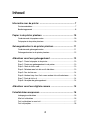 273
273
-
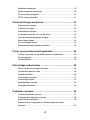 274
274
-
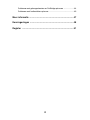 275
275
-
 276
276
-
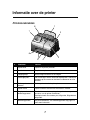 277
277
-
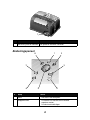 278
278
-
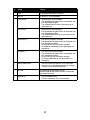 279
279
-
 280
280
-
 281
281
-
 282
282
-
 283
283
-
 284
284
-
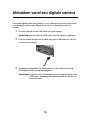 285
285
-
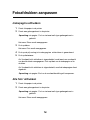 286
286
-
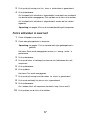 287
287
-
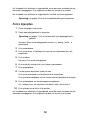 288
288
-
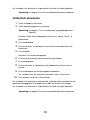 289
289
-
 290
290
-
 291
291
-
 292
292
-
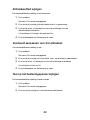 293
293
-
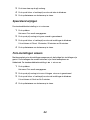 294
294
-
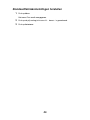 295
295
-
 296
296
-
 297
297
-
 298
298
-
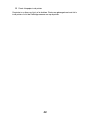 299
299
-
 300
300
-
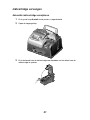 301
301
-
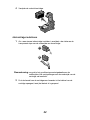 302
302
-
 303
303
-
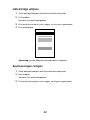 304
304
-
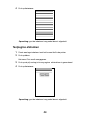 305
305
-
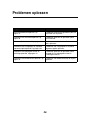 306
306
-
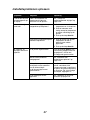 307
307
-
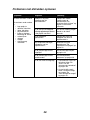 308
308
-
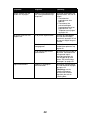 309
309
-
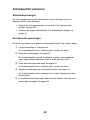 310
310
-
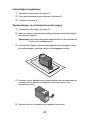 311
311
-
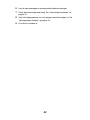 312
312
-
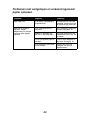 313
313
-
 314
314
-
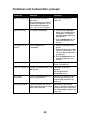 315
315
-
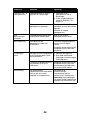 316
316
-
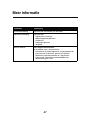 317
317
-
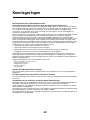 318
318
-
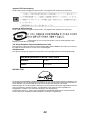 319
319
-
 320
320
-
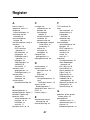 321
321
-
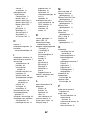 322
322
-
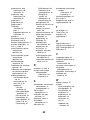 323
323
-
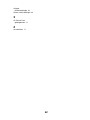 324
324
Lexmark 4300 Manuale utente
- Tipo
- Manuale utente
- Questo manuale è adatto anche per
in altre lingue
- English: Lexmark 4300 User manual
- français: Lexmark 4300 Manuel utilisateur
- español: Lexmark 4300 Manual de usuario
- Deutsch: Lexmark 4300 Benutzerhandbuch
- Nederlands: Lexmark 4300 Handleiding
Documenti correlati
Altri documenti
-
Dell P513w All In One Photo Printer Manuale del proprietario
-
Dell V313 Manuale utente
-
Casio exilim ex z650 Manuale utente
-
Panasonic DMC-GF3CK Basic Owner's Manual
-
Canon imageCLASS MF229dw Manuale utente
-
Canon i900D Manuale del proprietario
-
Sony DPP-MS300E Istruzioni per l'uso
-
Sony DSC-U40 Manuale utente
-
Sony DCR-PC330 Guida d'installazione
-
Olympus MAPC-10 Manuale utente